Руководство для начинающих: как изменить шрифт в теме WordPress?
Опубликовано: 2022-02-08Вы новичок и ищете руководство по изменению шрифта в теме WordPress ? Если это так, вы попали в нужное место.
Иметь веб-сайт легко, но наиболее важным является его эффективное использование, особенно в части типографики. Выбор правильной типографики для вашего бренда может помочь повысить вовлеченность пользователей и удержать посетителей на вашем сайте дольше.
В общем, есть несколько способов изменить шрифты, и наиболее распространенными способами являются использование плагинов или изменение в настройщике WordPress.
Итак, в этой сегодняшней статье мы поможем вам обновить и изменить шрифт в вашей теме WordPress с помощью встроенных опций. Если в вашей теме нет предпочитаемых шрифтов, вы можете добавить их с помощью одного из известных бесплатных плагинов, таких как Easy Google Fonts или Fonts Plugin.
Давайте погрузимся!
Как изменить шрифт в теме WordPress с помощью настройщика WordPress
Как показано выше, вы можете легко изменить шрифт WordPress , используя его настройщик для настройки стиля и дизайна.
Чтобы помочь вам ясно понять, мы использовали одну из известных тем в качестве примера. Это Нив. Обратите внимание, что при доступе к некоторым вариантам шрифтов в каждой теме вы можете увидеть разные вещи, но вы все равно можете это сделать, внимательно следуя нашему руководству.
Откройте настройщик WordPress , чтобы изменить шрифт WordPress
Прежде всего, вам нужно открыть панель инструментов WordPress и найти « Внешний вид » на левой боковой панели -> « Настроить ». Итак, теперь вы можете увидеть свой настройщик WordPress .
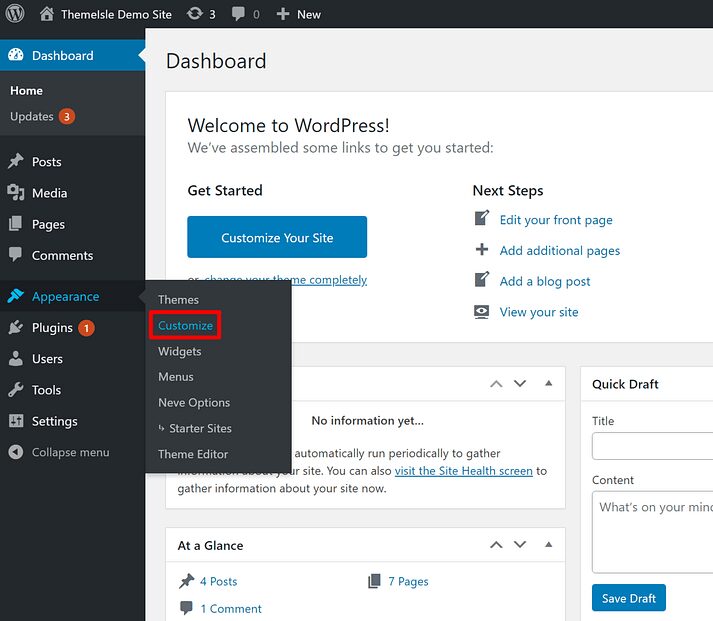
Найдите настройки шрифта / типографики
После открытия настройщика WordPress следующим шагом в разделе « Как изменить шрифт в теме WordPress » является поиск шрифта вашей темы или настроек типографики вашей темы.
Тем не менее, некоторые темы позволяют легко найти типографику или шрифт, но некоторые темы показывают их в другом месте. Следовательно, вы должны проверить области настройки вашей темы.
Например, вы легко найдете типографику прямо на демонстрационном сайте, нажмите на нее.
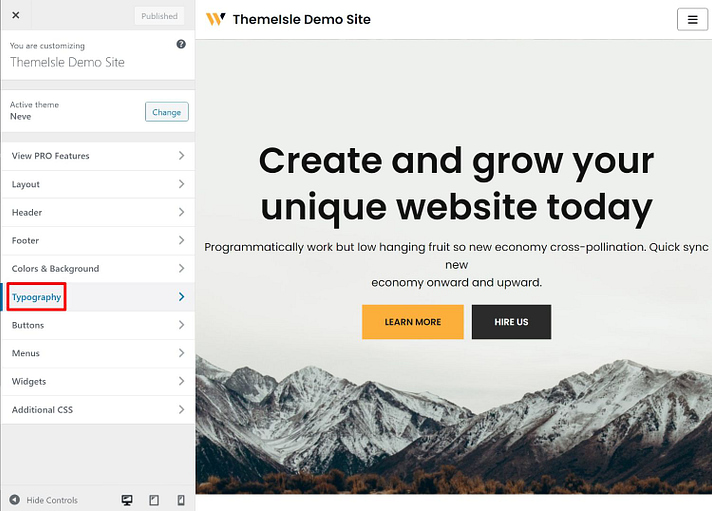
Выберите шрифты и сохраните изменения
Настало время выбрать нужный шрифт. Каждая тема будет предлагать отдельный раздел, и Neve позволяет вам изменять заголовки темы, блог и т. д.
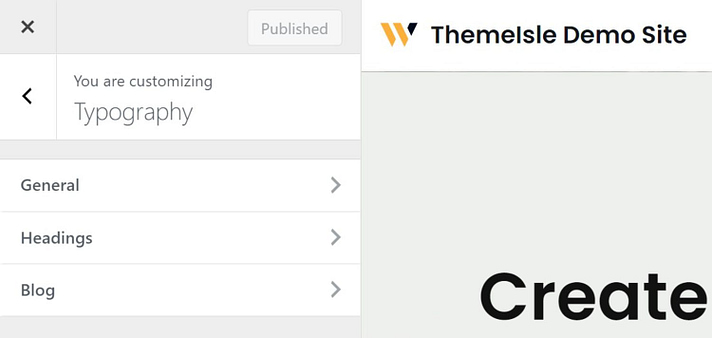
Например, вы можете изменить шрифт заголовка сообщения или страницы, нажав «Заголовки». После этого вы найдете множество шрифтов на выбор в семействе шрифтов с темой Neve. Но вы не можете найти шрифт, который вам нравится, иногда, если вам нужна масса вариантов. Так что в этом случае попробуйте использовать плагин. Вы увидите наше руководство в следующем разделе.
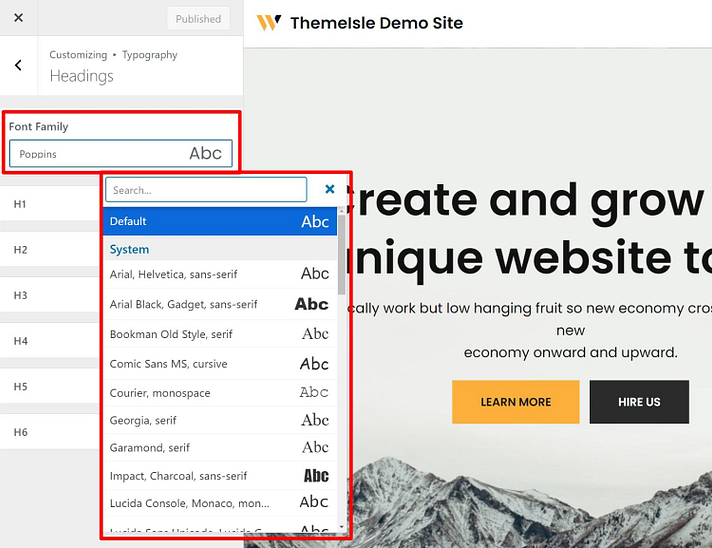
Выберите тот, который вам нравится, и вы увидите, что этот шрифт обновляется автоматически, не выходя из значения по умолчанию в предварительном просмотре темы.
Наконец, вы можете нажать «Опубликовать », когда будете довольны новым выбором шрифта.
Как добавить Google Fonts в любую тему WordPress
Другими словами, вы можете использовать плагин, чтобы получить тысячи вариантов шрифта, когда вы не можете найти нужный шрифт в WordPress Customizer .
Итак, какой плагин лучше всего подходит для изменения шрифтов? Конечно, вы можете попробовать плагин Easy Google Fonts . Это идеальная сделка для вас. Он известен и продолжает выделяться из толпы из года в год. Кроме того, вы можете бесплатно скачать эти шрифты Easy Google Fonts прямо на WordPress.org.
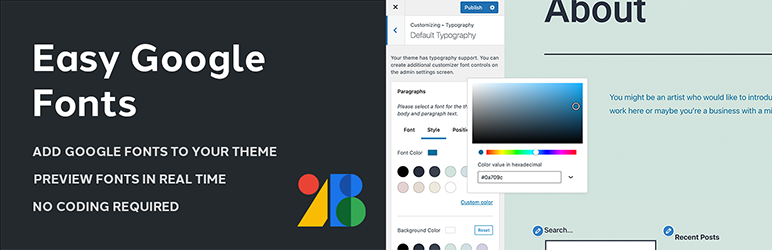
Отличительной особенностью Easy Google Fonts является то, что он хорошо работает с большинством тем WordPress. Вам не нужно знать код, но у вас все еще есть полный контроль над изменением шрифта WordPress с легкостью. Кроме того, на выбор доступно более 600 шрифтов Google и вариантов шрифтов. Кроме того, плагин позволяет создавать неограниченное количество пользовательских элементов управления шрифтом и видеть изменения шрифта в режиме реального времени.
В этом разделе давайте переключимся с Neve на другую тему, Twenty Twenty One, чтобы помочь вам понять, как она работает, поскольку в ней есть основные элементы управления типографикой. После установки плагина вы определенно сможете добавить множество вариантов шрифтов.

Установите и активируйте плагин
Как изменить шрифты в WordPress с помощью бесплатного плагина Easy Google Fonts? Конечно, вам нужно сначала скачать его. Вы можете получить этот плагин бесплатно на WordPress.org, а затем установить и активировать его. Если вы не знаете, как устанавливать плагины WordPress, вы можете обратиться к нашему руководству.
Выберите, какие шрифты Google использовать, и измените шрифт WordPress
На этом этапе мы покажем вам, как самым простым способом изменить шрифт в теме WordPress с помощью Google Fonts.
После успешной установки Google Fonts пришло время выбрать шрифты, которые вы хотите использовать. В настройках Google Fonts есть полный список, и будет лучше, если вы найдете свои варианты на сайте плагина. Причина в том, чтобы сразу просмотреть внешний вид каждого шрифта.
Несмотря на то, что плагин предлагает сотни вариантов шрифтов Google, вы найдете некоторые из наиболее распространенных, которые обычно используют люди, такие как Roboto, Merriweather, Lobster, Indie Flower, Open Sans, Slabo, Mukta и так далее.
Когда вы найдете нужный шрифт, не забудьте скопировать и вставить его название, а также запишите конкретные стили. Например, вы выбираете Roboto и Medium 500, поэтому просто запомните их, чтобы использовать позже.
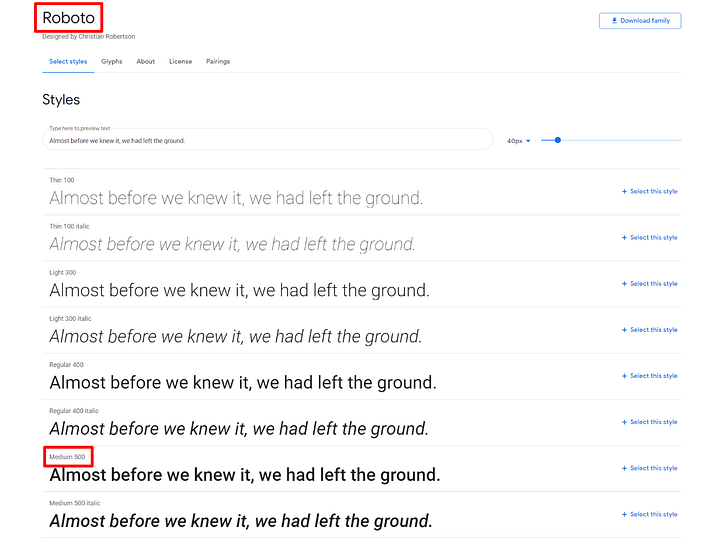
Откройте настройщик WordPress и отредактируйте шрифты.
Таким же образом откройте панель администратора и найдите « Внешний вид » -> выберите « Настроить », и вы увидите свой настройщик WordPress .
Типографика находится на первом месте меню боковой панели. В отличие от приведенного выше руководства, эти настройки берутся не из вашей темы, а из установленного вами плагина — Easy Google Fonts .
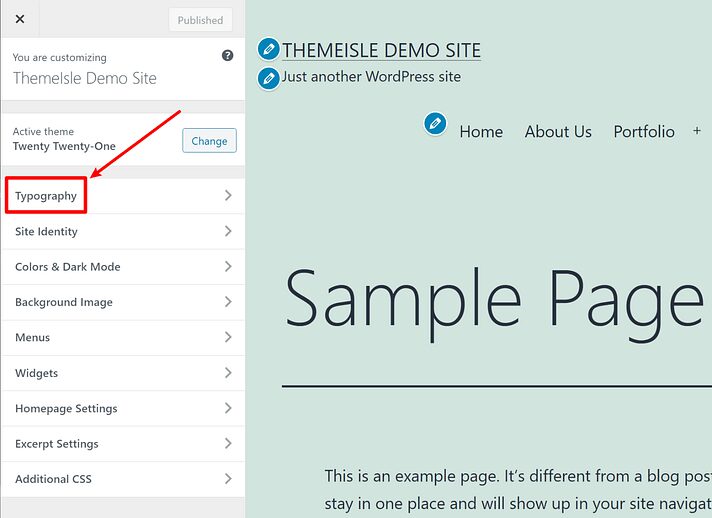
Затем выберите типографику по умолчанию , чтобы изменить шрифт в WordPress для абзацев, заголовка 1, заголовка 2, заголовка 3 и т. д. Чтобы уточнить, вы можете изменить текст внутри своих страниц или ваших сообщений, если вы редактируете шрифты в абзацах. Для заголовка 1 это означает, что вы можете изменить название шрифта своего поста или своей страницы. Заголовок 2 позволяет изменить заголовок верхнего уровня внутри каждой записи или страницы.
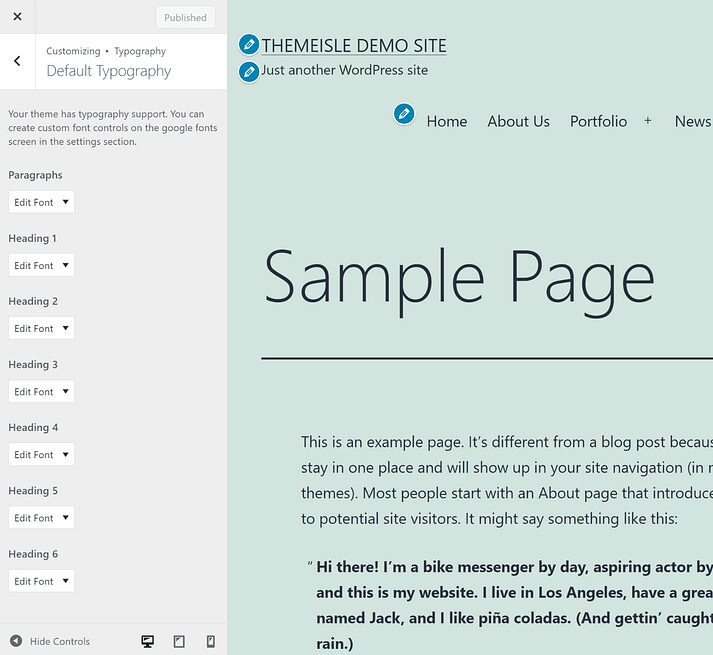
После нажатия « Редактировать шрифт » в контенте, который вы собираетесь настроить, вы быстро выбираете имя шрифта в Front Family и Front Style , поскольку вы записали эти вещи. Вы также увидите предварительный просмотр в реальном времени при выборе шрифта.
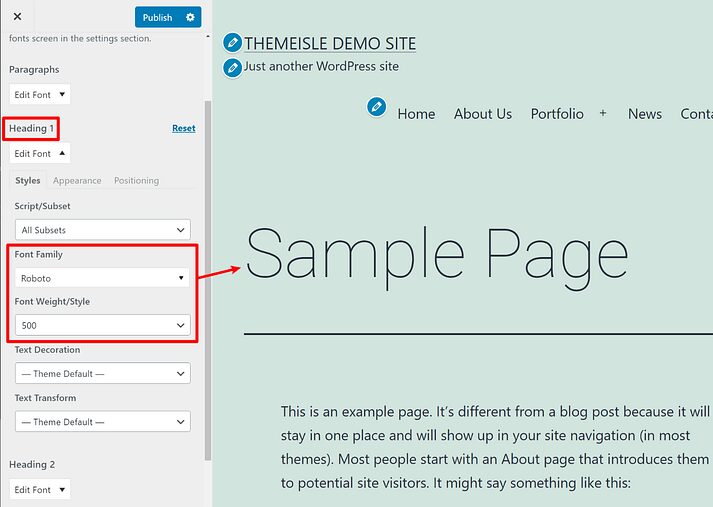
Наконец, вы можете нажать «Опубликовать », когда сделаете свой выбор.
Изменить шрифт в WordPress для определенного фрагмента контента в редакторе
Как вы могли заметить, вы можете изменить шрифты для всего вашего веб-сайта, а также обновить все новые шрифты для ваших абзацев. Так что, если вы планируете изменить только шрифты для определенного текста или контента? Как изменить шрифт в теме WordPress в редакторе?
В этом случае вы можете зайти на WordPress.org и скачать плагин Fonts бесплатно.
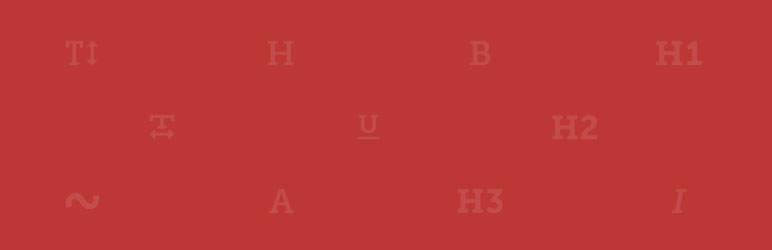
Точно так же вы должны установить и активировать этот плагин. После успешной установки вы можете увидеть шрифты Google на вкладке «Блок». Это позволяет вам использовать шрифты из Google Fonts для добавления текста. Есть текст абзаца или заголовки, которые можно выбрать и применить для изменения шрифтов для каждого контента, который вы хотите. Попробуй это сейчас!
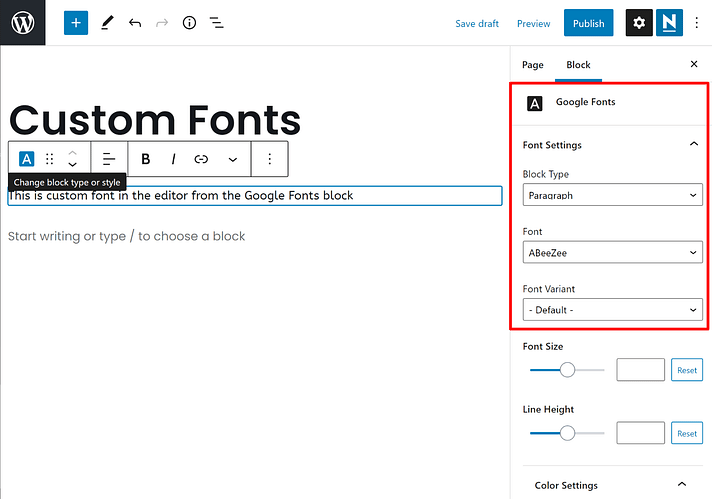
Последние мысли
Мы надеемся, что вы поняли наше руководство о том, как изменить шрифт в теме WordPress сегодня, и сможете выбрать лучший метод для применения на своем веб-сайте. Вы можете напрямую выбирать шрифты из своих тем в настройщике WordPress или установить плагин Easy Google Fonts или плагин Fonts, чтобы получить множество вариантов шрифтов и функций.
